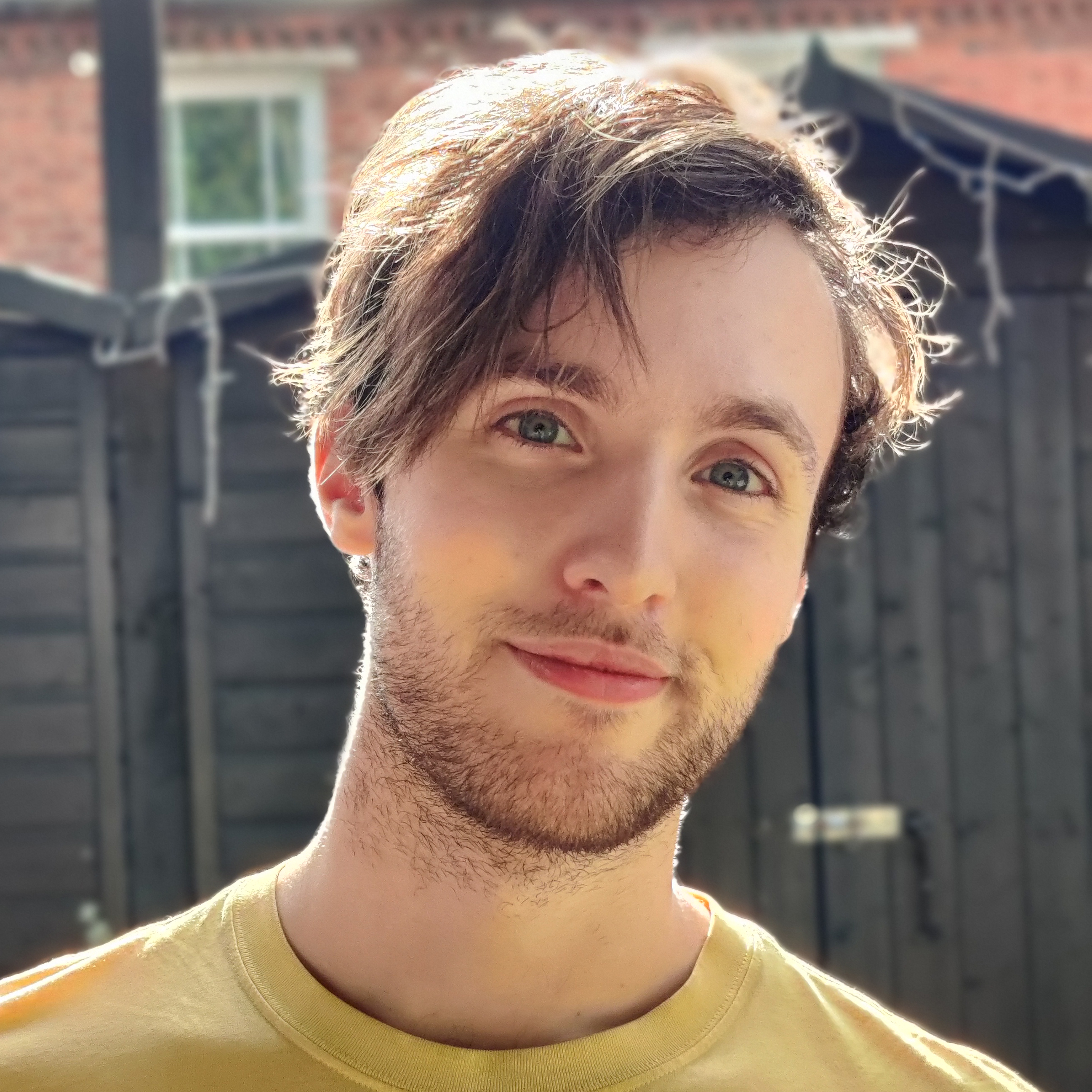Comment connecter votre smartphone Android ou iOS à votre téléviseur ?
Vous cherchez à diffuser du contenu depuis votre téléphone ? Voici la méthode la plus facile et efficace pour y parvenir.

Si l'idée de connecter votre smartphone à votre téléviseur vous semble complexe, vous n'êtes pas seul. Dans nos maisons modernes, le nombre de gadgets et d'appareils connectés ne cesse d'augmenter.
Pourtant, en reliant votre téléviseur à votre smartphone ou à votre tablette, vous disposerez de nombreuses ressources très pratiques pour diffuser vos médias partout où vous le souhaitez. Vous pourrez montrer des photos de vacances à vos amis et à votre famille, streamer une vidéo YouTube ou un fichier vidéo dans une résolution supérieure à celle de votre téléphone, ou encore continuer à visionner sur grand écran la série achetée sur l'App Store / Google Play Store que vous regardiez pendant votre trajet dans les transports en commun.
De nos jours, la plupart des téléviseurs sont des Smart TV. Ce qui signifie qu’ils peuvent être connectés à Internet et embarquer des applications comme Netflix, YouTube et consorts. Vous pouvez également utiliser des dongles ou des décodeurs pour lier votre ordinateur à votre TV.
Que vous receviez des fichiers exclusivement sur vos appareils mobiles, souhaitiez utiliser des applications uniquement disponibles sur smartphones, ou préfériez jouer sur votre téléphone au lieu d'installer de nouvelles applications sur votre TV, nous sommes là pour vous aider. Suivez nos conseils et découvrez comment connecter facilement et rapidement votre smartphone à votre téléviseur, que vous optiez pour une connexion avec ou sans fil. Notre guide simplifié vous accompagnera à chaque étape.
- Quels sont les meilleurs téléviseurs en 2024 ?
- Comment nettoyer votre écran de téléviseur LED, LCD, OLED ou autre ?
- Comment bien régler l'image de son téléviseur : luminosité, couleurs, contraste, netteté ?
Se connecter à son téléviseur via un câble HDMI
Le moyen le plus fiable de brancher votre téléphone à votre téléviseur est encore d'utiliser un câble HDMI. Pratiquement tous les téléviseurs disposent d’un port HDMI quelconque, qui permet de transférer à la fois des flux audio et vidéo depuis une même source. Les téléviseurs les plus récents ont adopté la norme HDMI 2.1, mais vous n'aurez besoin que de la norme HDMI 2.0, tant que vous ne vous apprêtez pas à visionner du contenu en 8K.
Votre téléphone, en revanche, ne dispose pas de port HDMI. Mais il existe des adaptateurs pratiques qui permettent de combiner les ports HDMI et USB-C, micro USB ou encore Lightning de votre smartphone.
Certaines tablettes Android seront, quant à elles, dotées de ports mini-HDMI ou de ports micro-HDMI, qui peuvent se connecter directement au port HDMI du téléviseur via un simple câble. Quel que soit le port à partir duquel vous souhaitez vous connecter, assurez-vous simplement que votre câble est compatible avec cette connexion.
Recevez quotidiennement des informations, de l'inspiration et des offres dans votre boîte de réception
nscrivez-vous pour recevoir quotidiennement les dernières nouvelles, des critiques, des opinions, des analyses, des offres et plus encore du monde de la technologie.

Se connecter à son téléviseur via un câble USB
Simple comme bonjour n’est-ce pas ? La plupart des câbles de chargement pour smartphones se terminent par un connecteur USB, permettant de se connecter facilement aux ordinateurs portables et autres prises électriques. Si votre téléviseur dispose lui aussi d’un port USB, c'est un moyen très simple de faire apparaître vos fichiers à l’écran.
Mais techniquement, vous ne pourrez que transférer vos fichiers sur votre téléviseur plutôt que de les diffuser en direct depuis l'écran de votre téléphone. Cela sera donc plus un moyen standard pour regarder les photos et vidéos stockées sur votre smartphone, plutôt qu'une passerelle streaming.
Comme avec un ordinateur, vous devriez pouvoir aller dans "Source" sur votre téléviseur et sélectionner USB. L'écran de votre smartphone affichera alors une demande d'autorisation pour transférer des fichiers du téléphone vers le téléviseur (plutôt que de simplement charger l'appareil mobile depuis votre téléviseur).

Se connecter à son téléviseur via un lecteur de flux multimédia sans-fil (Android)
Pour les adeptes d'un environnement sans câbles, le cast est une excellente alternative.
Ce processus vous permet de projeter des contenus de votre smartphone ou tablette sur votre téléviseur, sans l'encombrement des fils, à condition d'être connecté au même réseau Wi-Fi. Grâce à des applications dédiées comme AllCast, cette opération devient un jeu d'enfant, et c'est sans compter sur la majorité des téléphones Android (version 4.2 et ultérieures) et des appareils Windows (à partir de Windows 8.1), qui intègrent déjà la technologie Miracast. Cette norme facilite la diffusion en rendant le processus à la fois fluide et intuitif.
Avec Miracast, il vous suffit de vous rendre dans les paramètres d'affichage de votre smartphone, d’activer l'affichage sans-fil et de vérifier s'il y a des appareils à proximité sur lesquels vous pouvez vous connecter.
Vous pouvez également utiliser un lecteur de flux multimédia comme le Chromecast de Google ou le Roku Streaming Stick, qui se branche sur le port HDMI de votre téléviseur, et via lequel vous pourrez vous connecter sans-fil avec des appareils mobiles fonctionnant sous Android 4.2 et au-delà.

Se connecter à son téléviseur via AirPlay (iOS)
Sur les appareils Apple, vous pourrez utiliser AirPlay, la technologie propriétaire d'Apple, pour diffuser de l'audio et de la vidéo sans-fil.
Bien entendu, AirPlay est conçu pour fonctionner uniquement entre les appareils Apple, mais si vous disposez d'une Apple TV et que vous envoyez du contenu depuis votre iPhone ou votre iPad, alors AirPlay fonctionnera pour vous. Si les deux appareils sont connectés au même réseau Wi-Fi, ils se détecteront automatiquement l'un l'autre, et vous pourrez alors activer la connexion AirPlay dans les paramètres de votre téléphone, de la même manière que vous le feriez avec le Bluetooth pour vous connecter à des écouteurs sans-fil.
Henry is a freelance technology journalist, and former News & Features Editor for TechRadar, where he specialized in home entertainment gadgets such as TVs, projectors, soundbars, and smart speakers. Other bylines include Edge, T3, iMore, GamesRadar, NBC News, Healthline, and The Times.